Σε αυτήν την ανάρτηση, θα Ενημερώσουμε τη Διάρκεια Συμβουλών Balloon χρησιμοποιώντας το στοιχείο CI διαμόρφωσης SCCM CB. Θα ενημερώσουμε τη διάρκεια για τις ειδοποιήσεις για Συμβουλές Balloon χρησιμοποιώντας τη γραμμή βάσης διαμόρφωσης στοιχείων διαμόρφωσης SCCM. Έχει οριστεί σε 5 δευτερόλεπτα από προεπιλογή και θα το ενημερώσουμε από 5 δευτερόλεπτα σε 15 δευτερόλεπτα.
A συμβουλές για μπαλόνι είναι ένα μικρό αναδυόμενο παράθυρο που ειδοποιεί τους χρήστες για ένα μη κρίσιμο πρόβλημα ή μια ειδική κατάσταση στον έλεγχο. Υπάρχει ένα εικονίδιο, ένας τίτλος και ένα κείμενο για τα μπαλόνια, τα οποία είναι όλα προαιρετικά. Η πηγή των μπαλονιών προσδιορίζεται επίσης από μια ουρά, σε αντίθεση με εκείνη των συμβουλών εργαλείων και πληροφοριών.
Το Στοιχείο διαμόρφωσης(CI) είναι ένα κοντέινερ στο ConfigMgr που αποθηκεύει συγκεκριμένες πληροφορίες. Ως μέρος του κόσμου SCCM, τα στοιχεία διαμόρφωσης χρησιμοποιούνται συνήθως για τον εντοπισμό ενημερώσεων λογισμικού, μοντέλων εφαρμογών κ.λπ. Καθώς το CI είναι το δομικό στοιχείο των γραμμών βάσης διαμόρφωσης, μπορεί να χρησιμοποιηθεί σε πολλές γραμμές βάσης. Ένα CI για τον προσδιορισμό της συμμόρφωσης με τις ρυθμίσεις που σχετίζονται με την έκδοση και τη διαμόρφωση του λειτουργικού συστήματος.
Τώρα ας ξεκινήσουμε με την ανάρτησή μας. Με τη βοήθεια του Configuration Item Configuration Baseline στο SCCM, θα Ενημερώσουμε τη Διάρκεια Συμβουλών Balloon χρησιμοποιώντας την Κονσόλα SCCM. Θα προσπαθήσουμε να σας τα εξηγήσουμε όλα με πολύ απλό τρόπο. Θα χρησιμοποιήσουμε ένα κλειδί μητρώου για να το κάνουμε.
Προϋποθέσεις για το στοιχείο ρύθμισης παραμέτρων SCCM
Πριν ξεκινήσετε, πρέπει να βεβαιωθείτε ότι είναι ενεργοποιημένες οι πολιτικές πελάτη Σχετικά με το στοιχείο διαμόρφωσης και δουλεύει εντάξει. Για να το ελέγξετε αυτό, πρέπει να επιλέξετε τις ρυθμίσεις προγράμματος-πελάτη από τον χώρο εργασίας Διαχείριση.
Ακολουθήστε τα παρακάτω βήματα για να επιβεβαιώσετε εάν όλα έχουν ρυθμιστεί όπως αναμένεται για να λειτουργούν το CI και το CB!
Μεταβείτε στο \Διαχείριση\Επισκόπηση\Ρυθμίσεις πελάτη. Ανοίξτε το Ρυθμίσεις πελάτη που έχουν αναπτυχθεί σε πελάτες Windows 11 ή 10. Κάντε κλικ στην καρτέλα Ρυθμίσεις συμμόρφωσης και ελέγξτε: Η Ενεργοποίηση αξιολόγησης συμμόρφωσης σε πελάτες=Ναι , όπως φαίνεται στο παρακάτω στιγμιότυπο οθόνης. 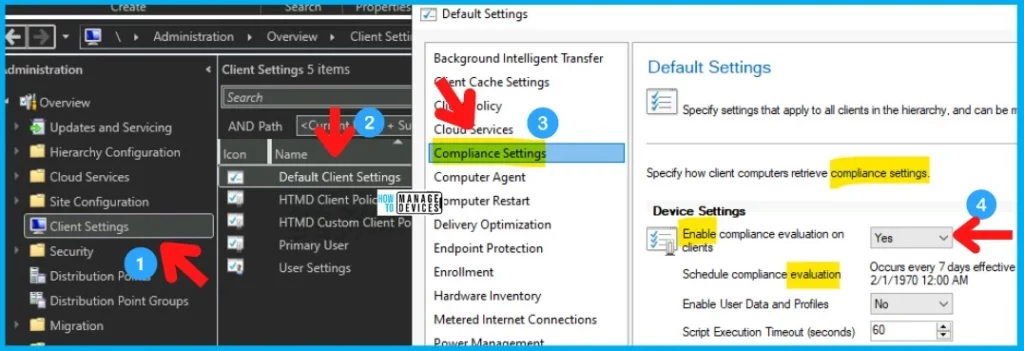 Ενημέρωση Συμβουλών Balloon Duration Χρησιμοποιώντας το SCCM CI 1.1
Ενημέρωση Συμβουλών Balloon Duration Χρησιμοποιώντας το SCCM CI 1.1
Στην πλευρά του πελάτη, μπορείτε να ανοίξετε τη μικροεφαρμογή Configuration Manager από τον πίνακα ελέγχου ή να δοκιμάσετε να εκτελέσετε την ακόλουθη εντολή από το RUN μενού για να ανοίξετε τη εφαρμογή ConfigMgr. Ελέγξτε την καρτέλα Στοιχεία και επιβεβαιώστε εάν το στοιχείο Διαχείριση Συμμόρφωσης και Ρυθμίσεις είναι ΕΝΕΡΓΟΠΟΙΗΜΕΝΟ.
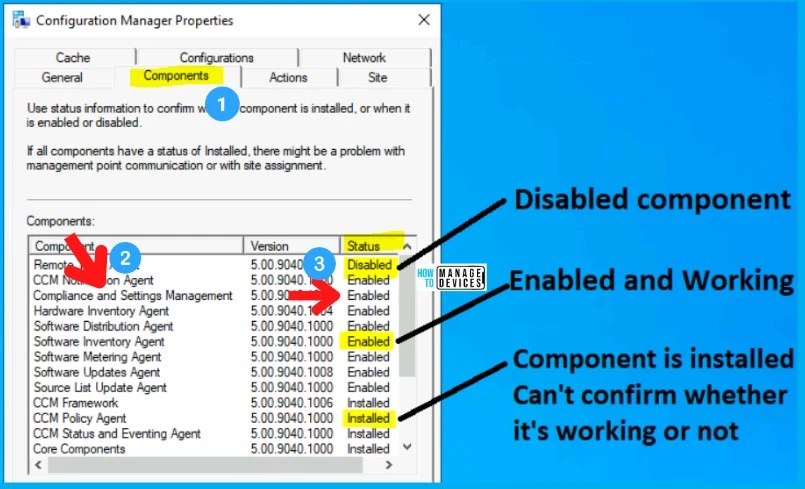 Update Balloon Tips Duration Χρησιμοποιώντας το SCCM CI 1.2
Update Balloon Tips Duration Χρησιμοποιώντας το SCCM CI 1.2
Πριν ξεκινήσουμε τη δημιουργία του στοιχείου ρύθμισης παραμέτρων, ας ελέγξουμε τη διαδρομή όπου ο χρόνος διάρκειας των συμβουλών μπαλονιού αποθηκεύεται στον Επεξεργαστή Μητρώου. Η διαδρομή όπου αποθηκεύονται αυτές οι πληροφορίες αναφέρεται παρακάτω:
HKEY_CURRENT_USER\Control Panel\Accessibility\MessageDuration 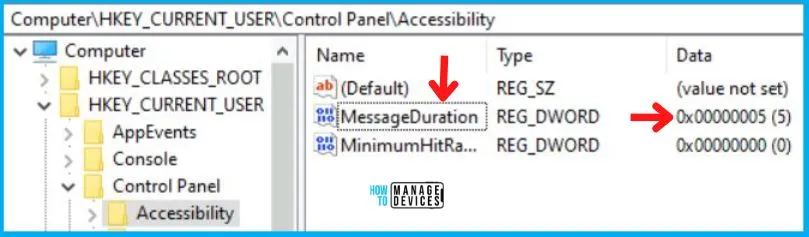 Ενημέρωση Συμβουλών για το Balloon Duration Χρησιμοποιώντας το SCCM CI 1.3
Ενημέρωση Συμβουλών για το Balloon Duration Χρησιμοποιώντας το SCCM CI 1.3
Όπως μπορείτε να δείτε στην παραπάνω εικόνα, το Duration Message είναι το κλειδί μητρώου που έχει οριστεί από προεπιλογή σε 5. Θα το ελέγξουμε και θα το διορθώσουμε στο 15 με τη βοήθεια του στοιχείου διαμόρφωσης που πρόκειται να δημιουργήσουμε.
Ας δημιουργήσουμε ένα στοιχείο διαμόρφωσης χρησιμοποιώντας την Κονσόλα SCCM
Τώρα ας προχωρήσουμε στην κονσόλα SCCM και ας ξεκινήσουμε τη δημιουργία ενός στοιχείου διαμόρφωσης για το κλειδί μητρώου που έχουμε στην παραπάνω εικόνα για να ελέγξουμε εάν το μηχάνημα δεν έχει αποκλειστεί για αναβάθμιση ή όχι. Ανοίξτε το Configuration Manager Console και μεταβείτε στο:
Μεταβείτε στο SCCM Console \ Asset and Compliance \ Compliance Settings \ Configuration ItemsΚάντε δεξί κλικ σε Στοιχεία διαμόρφωσης και επιλέξτε”Δημιουργία στοιχείου διαμόρφωσης” 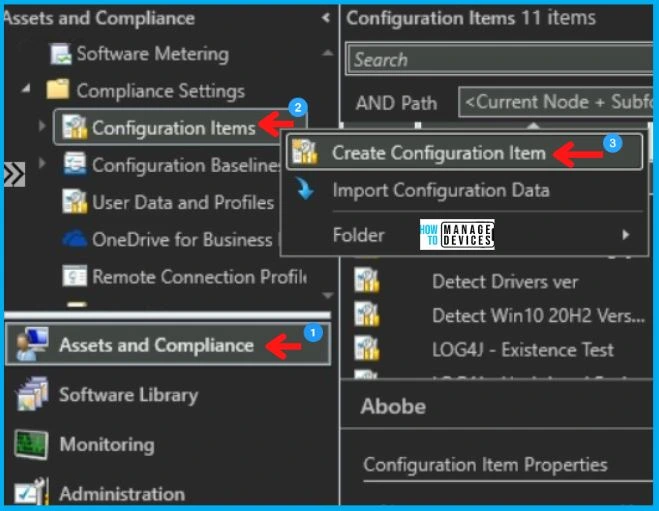 Ενημέρωση Συμβουλών Balloon Διάρκεια με χρήση SCCM CI 1.3 Εικ.1
Ενημέρωση Συμβουλών Balloon Διάρκεια με χρήση SCCM CI 1.3 Εικ.1
Μετά από αυτό, θα ανοίξει ο Οδηγός δημιουργίας αντικειμένου διαμόρφωσης και δώστε το όνομα του CI στο πλαίσιο Όνομα, επιλέξτε την επιλογή όπως φαίνεται παρακάτω και κάντε κλικ στο’Επόμενο’όπως φαίνεται παρακάτω στην εικόνα. p> 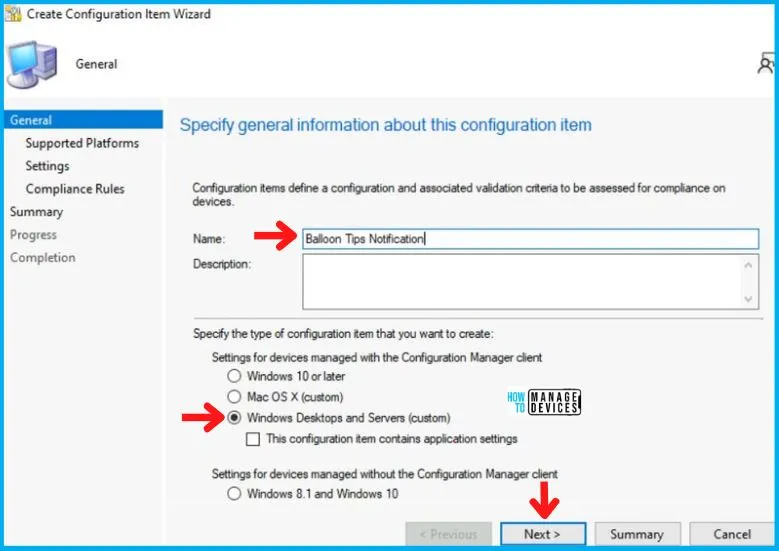 Ενημέρωση Συμβουλών για Balloon Duration χρησιμοποιώντας SCCM CI 1.3 Εικ.2
Ενημέρωση Συμβουλών για Balloon Duration χρησιμοποιώντας SCCM CI 1.3 Εικ.2
Εδώ στην καρτέλα Υποστηριζόμενες πλατφόρμες, επιλέξτε την έκδοση του λειτουργικού συστήματος για την οποία θέλετε να δημιουργήσετε CI. Εδώ επιλέγω Windows 11 και κάνω κλικ στο”Επόμενο,”όπως φαίνεται παρακάτω.
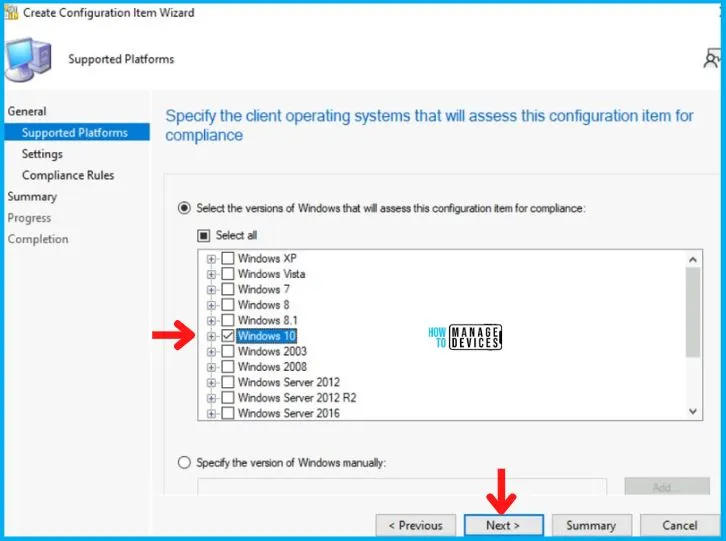 Ενημέρωση Συμβουλών για Balloon Duration χρησιμοποιώντας SCCM CI 1.3 Εικ.3
Ενημέρωση Συμβουλών για Balloon Duration χρησιμοποιώντας SCCM CI 1.3 Εικ.3
Τώρα, στην καρτέλα Ρυθμίσεις , κάντε κλικ στο Νέο, όπως φαίνεται παρακάτω στην εικόνα.
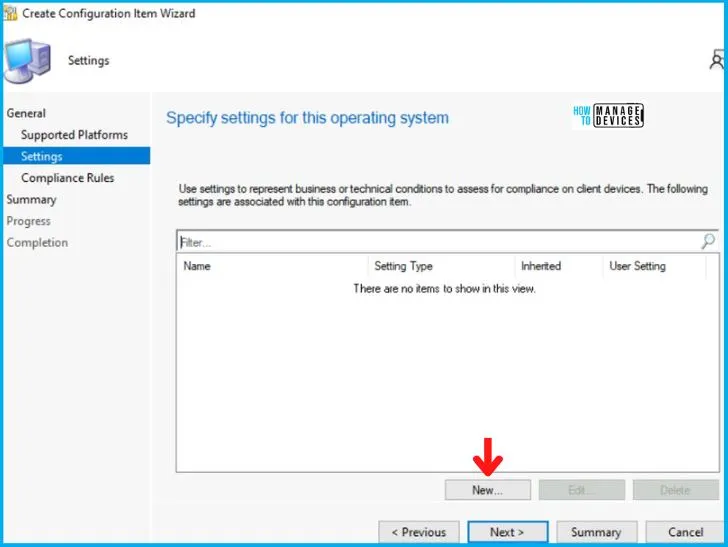 Ενημέρωση Συμβουλών για το Balloon Duration χρησιμοποιώντας SCCM CI 1.3 Εικ.4
Ενημέρωση Συμβουλών για το Balloon Duration χρησιμοποιώντας SCCM CI 1.3 Εικ.4
Αφού κάνετε κλικ στο Νέο, Θα ανοίξει το πλαίσιο διαλόγου Create Setting. Στην καρτέλα Γενικά, εισαγάγετε το όνομα στο πλαίσιο Όνομα και κάντε κλικ στο Αναζήτηση, όπως φαίνεται παρακάτω.
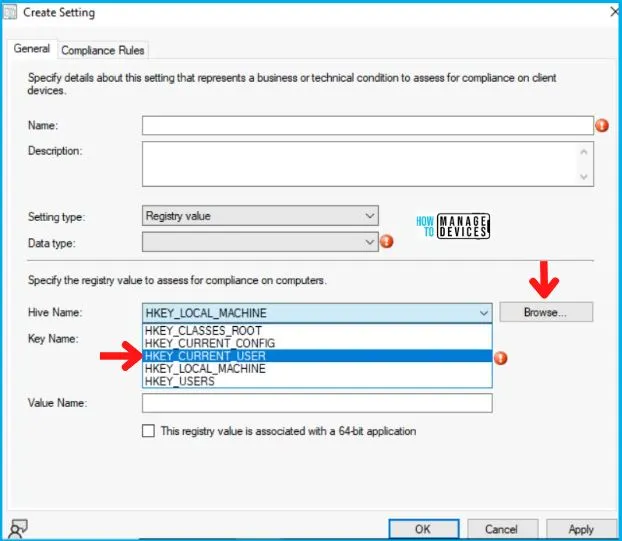 Ενημέρωση Συμβουλών Balloon Duration χρησιμοποιώντας SCCM CI 1.3 Εικ.5
Ενημέρωση Συμβουλών Balloon Duration χρησιμοποιώντας SCCM CI 1.3 Εικ.5
Τώρα πρέπει να περιηγηθείτε στη διαδρομή που εμφανίζεται στον παρακάτω πίνακα χρησιμοποιώντας το Δέντρο μητρώου. Μπορείτε να ελέγξετε το ακόλουθο κλειδί μητρώου.
<πίνακας >Hive NameKey NameValue NameData TypeHKEY_CURRENT_USERControl Panel\Accessibility\MessageDurationMessageDurationInteger
Στοιχείο διαμόρφωσης SCCM για την εύρεση της συσκευής Windows 11 έχει αποκλειστεί από την αναβάθμιση – Πίνακας 1 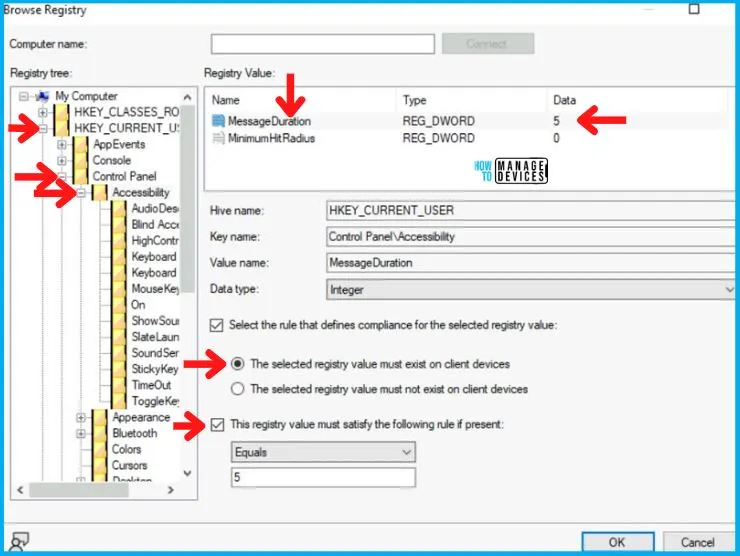 Ενημέρωση Συμβουλών Balloon Duration χρησιμοποιώντας SCCM CI 1.3 Εικ. 6
Ενημέρωση Συμβουλών Balloon Duration χρησιμοποιώντας SCCM CI 1.3 Εικ. 6
Τώρα κάντε κλικ στο Εφαρμογή και επιλέξτε την καρτέλα Κανόνες συμμόρφωσης, όπως φαίνεται παρακάτω.
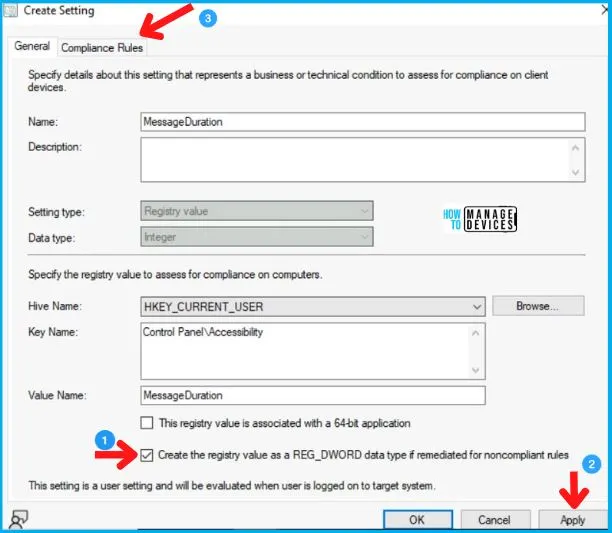 Ενημέρωση Συμβουλών Balloon Duration με χρήση του SCCM CI 1.3 Εικ. 7
Ενημέρωση Συμβουλών Balloon Duration με χρήση του SCCM CI 1.3 Εικ. 7
Μπορείτε να ελέγξετε τις ιδιότητες MessageDuration για να ελέγξετε και να επιβεβαιώσετε την κατάσταση. Για αυτό το παράδειγμα, αποφασίσαμε να βάλουμε την Συνθήκη ως 15 δευτερόλεπτα.
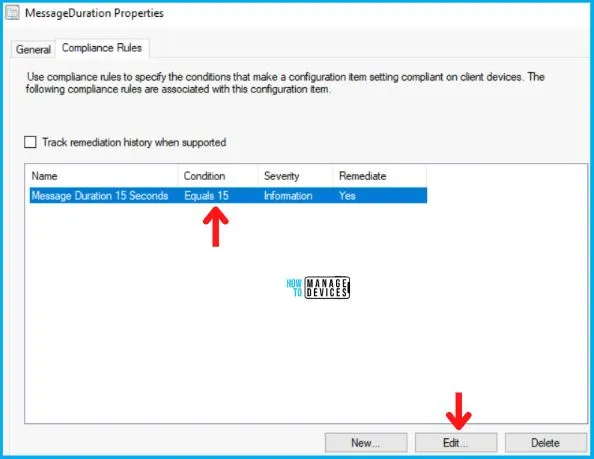 Ενημέρωση Συμβουλών για Balloon Duration χρησιμοποιώντας SCCM CI 1.3 Εικ.8
Ενημέρωση Συμβουλών για Balloon Duration χρησιμοποιώντας SCCM CI 1.3 Εικ.8
Στην καρτέλα Επεξεργασία κανόνα, ελέγξτε τις επιλογές φαίνεται παρακάτω:
Αναφέρετε μη συμμόρφωση εάν δεν βρεθεί αυτό το παράδειγμα ρύθμισης. 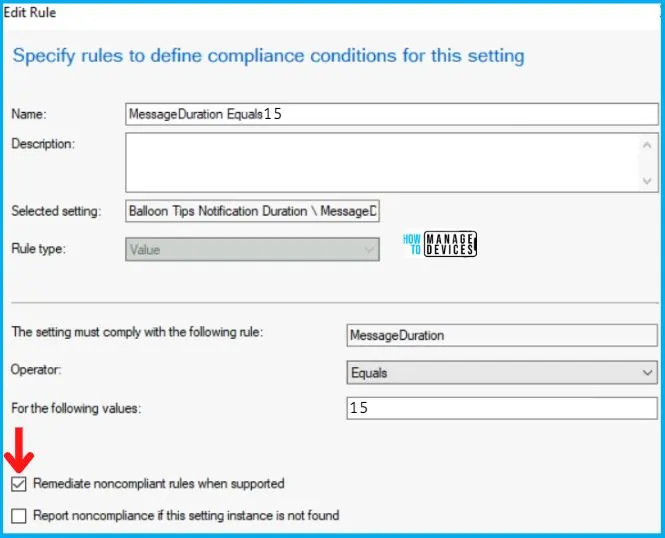 Ενημέρωση Συμβουλών για Balloon Duration χρησιμοποιώντας SCCM CI 1.3 Εικ.9
Ενημέρωση Συμβουλών για Balloon Duration χρησιμοποιώντας SCCM CI 1.3 Εικ.9
Κάντε κλικ στο Επόμενο στην καρτέλα Κανόνες συμμόρφωσης και Σύνοψη και τερματίστε τον Οδηγό δημιουργίας στοιχείου διαμόρφωσης από κάνοντας κλικ στο Κλείσιμο στην Καρτέλα Ολοκλήρωση.
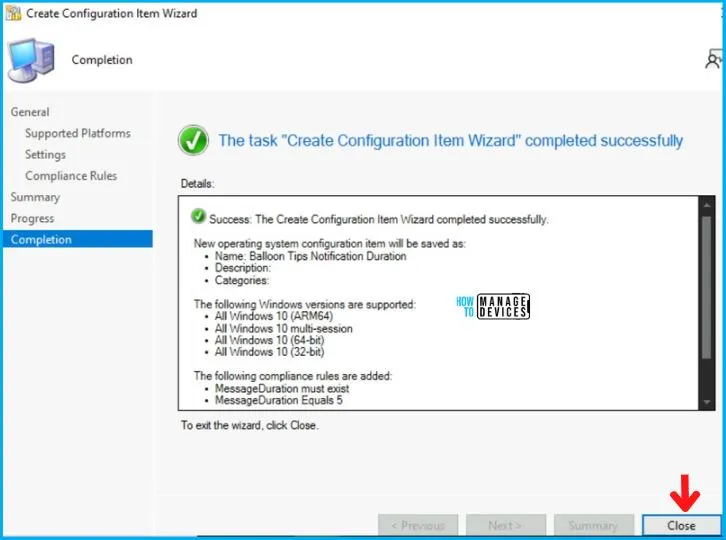 Ενημέρωση Συμβουλών για Balloon Διάρκεια με χρήση του SCCM CI 1.3 Εικ. 10
Ενημέρωση Συμβουλών για Balloon Διάρκεια με χρήση του SCCM CI 1.3 Εικ. 10
Δημιουργία γραμμής βάσης διαμόρφωσης χρησιμοποιώντας την Κονσόλα SCCM
Τώρα ας δημιουργήσουμε μια γραμμή βάσης διαμόρφωσης SCCM χρησιμοποιώντας την Κονσόλα SCCM. Για αυτό, μεταβείτε στη διεύθυνση:
Μεταβείτε στην Κονσόλα SCCM \ Asset and Compliance \ Compliance Settings \ Configuration BaselinesΚάντε δεξί κλικ στο Βασική γραμμή διαμόρφωσης και κάντε κλικ στο’Δημιουργία γραμμών βάσης διαμόρφωσης‘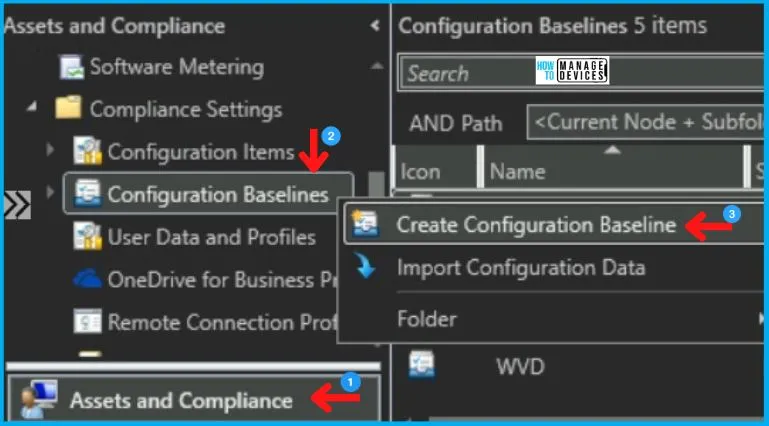 Ενημέρωση Συμβουλών για Balloon Duration χρησιμοποιώντας SCCM CI 1.3 Εικ.11
Ενημέρωση Συμβουλών για Balloon Duration χρησιμοποιώντας SCCM CI 1.3 Εικ.11
Στο Δημιουργία γραμμής βάσης διαμόρφωσης Πλαίσιο διαλόγου, πληκτρολογήστε το Όνομα της γραμμής βάσης και κάντε κλικ στο Προσθήκη για να προσθέσετε το στοιχείο διαμόρφωσης που δημιουργήθηκε νωρίτερα, όπως φαίνεται στην παρακάτω εικόνα.
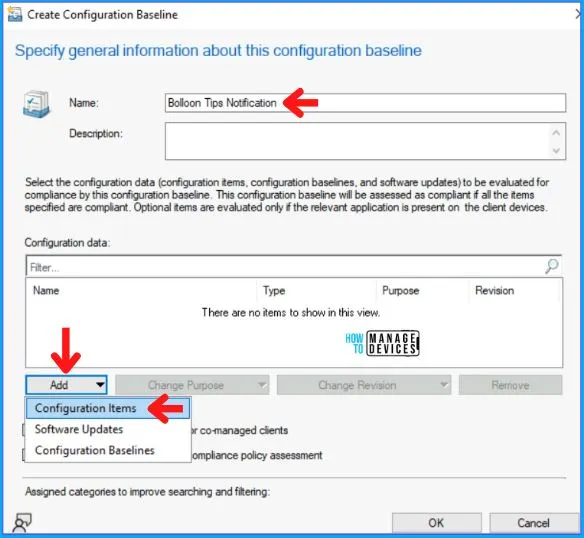 Ενημέρωση Συμβουλών για το Balloon Duration χρησιμοποιώντας SCCM CI 1.3 Εικ. 12
Ενημέρωση Συμβουλών για το Balloon Duration χρησιμοποιώντας SCCM CI 1.3 Εικ. 12
Τώρα επιλέξτε το Configuration Στοιχείο που δημιουργήθηκε από εσάς από τη λίστα όπως φαίνεται παρακάτω, κάντε κλικ στο ΠΡΟΣΘΗΚΗ, και πατήστε OK.
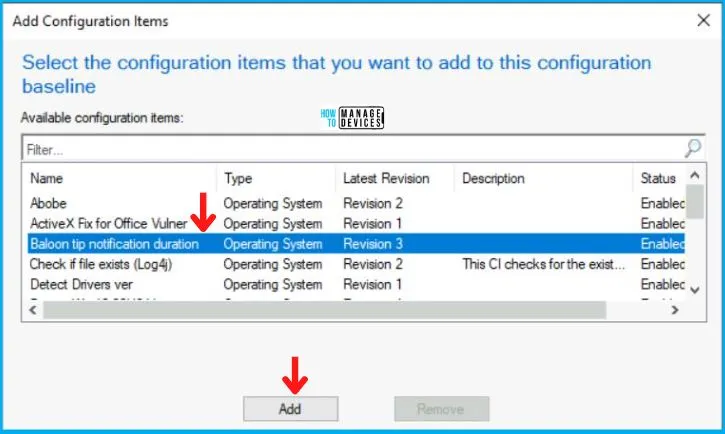 Ενημέρωση Συμβουλών Balloon Duration χρησιμοποιώντας SCCM CI 1.3 Εικ. 13
Ενημέρωση Συμβουλών Balloon Duration χρησιμοποιώντας SCCM CI 1.3 Εικ. 13
Επίσης, μην ξεχάσετε να επιλέξετε το πλαίσιο ελέγχου αναφέροντας Να εφαρμόζεται πάντα αυτή η γραμμή βάσης ακόμη και για συνδιαχειριζόμενους πελάτες και κάντε κλικ στο OK, όπως φαίνεται παρακάτω στο εικόνα. Εάν δεν ενεργοποιήσετε αυτήν την επιλογή, λαμβάνετε συνήθως το ακόλουθο σφάλμα στο DCMAgent.log.
CDCMAgent::CheckAgentEnabled-Ο παράγοντας διαχείρισης επιθυμητής διαμόρφωσης δεν είναι ενεργοποιημένος λόγω συνδιαχείρισης. Το αίτημα θα αγνοηθεί. Ο παράγοντας είναι απενεργοποιημένος. Δεν χρειάζεται καμία ενέργεια. 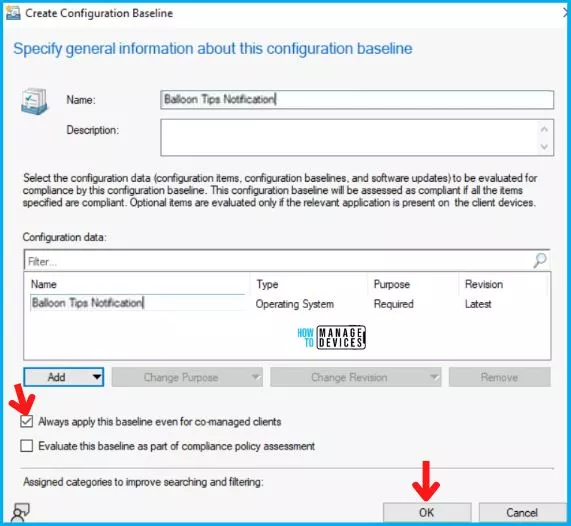 Ενημέρωση Συμβουλών για Balloon Duration χρησιμοποιώντας SCCM CI 1.3 Εικ.14
Ενημέρωση Συμβουλών για Balloon Duration χρησιμοποιώντας SCCM CI 1.3 Εικ.14
Ανάπτυξη της γραμμής βάσης διαμόρφωσης στη συλλογή στοχευμένων συσκευών
Μετά τη δημιουργία της γραμμής βάσης διαμόρφωσης, θα εμφανιστεί στην κονσόλα και τώρα κάντε δεξί κλικ πάνω της και κάντε κλικ στο Ανάπτυξη.
Στον οδηγό Ανάπτυξη γραμμών βάσης διαμόρφωσης,
Επιλέξτε το πλαίσιο ελέγχου για Αποκατάσταση μη συμμορφούμενων κανόνων όταν υποστηρίζονται
strong> Επιλέξτε Απλό πρόγραμμα και ορίστε την Εκτέλεση κάθε σε 12 λεπτά όπως φαίνεται παρακάτω στην εικόνα. Σημειώστε ότι αυτό μπορεί να διαφέρει από περιβάλλον παραγωγής σε περιβάλλον. Καθώς το εκτελώ αυτό στο περιβάλλον του εργαστηρίου μου, επιλέγω 5 λεπτά. Μετά από αυτό, κάντε κλικ στο Browse για να επιλέξετε τη συλλογή συσκευών που φαίνεται παρακάτω.
ΣΗΜΕΙΩΣΗ! – Λάβετε υπόψη τον αντίκτυπο στην απόδοση προτού αποφασίσετε για προγραμματισμένη αποκατάσταση αναδυόμενων παραθύρων κ.λπ.
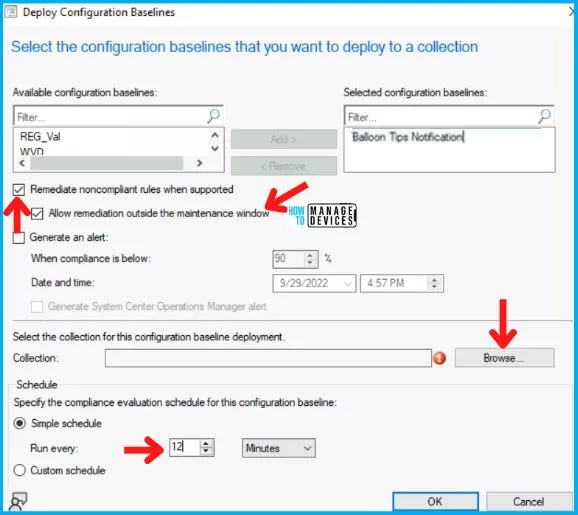 Ενημέρωση Συμβουλών Balloon Duration χρησιμοποιώντας SCCM CI 1.3 Εικ.15
Ενημέρωση Συμβουλών Balloon Duration χρησιμοποιώντας SCCM CI 1.3 Εικ.15
Τώρα επιλέξτε τη συλλογή συσκευών όπως φαίνεται παρακάτω στην εικόνα. Εδώ επιλέγω συλλογή συσκευών Windows 11 για την ανάπτυξη της SCCM Configuration Baseline.
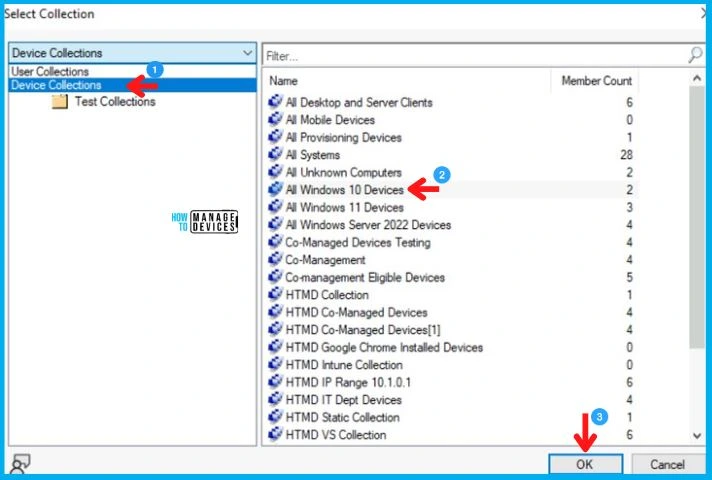 Ενημέρωση Συμβουλών για Balloon Διάρκεια με χρήση του SCCM CI 1.3 Εικ. 16
Ενημέρωση Συμβουλών για Balloon Διάρκεια με χρήση του SCCM CI 1.3 Εικ. 16
Εμπειρία χρήστη – Ενημέρωση Συμβουλών για το Balloon Duration με χρήση του SCCM CI
Μέχρι τώρα, δημιουργήσαμε ένα SCCM CI (Στοιχείο διαμόρφωσης), στη συνέχεια δημιουργήσαμε τη γραμμή βάσης διαμόρφωσης SCCM και την αναπτύξαμε σε συσκευές με Windows 10 ή 11. Για να ελέγξετε γρήγορα το CI σε μια συσκευή εργαστηρίου, μπορείτε να ξεκινήσετε με μη αυτόματο τρόπο την πολιτική μηχανήματος είτε από τα Windows 11 είτε από την κονσόλα.
Τώρα όταν συνδέεστε στη συσκευή Windows 10/11. , ανοίξτε τη μικροεφαρμογή Configuration Manager από τον πίνακα ελέγχου και επιλέξτε την καρτέλα Ενέργεια. Τώρα επιλέξτε τον Κύκλο ανάκτησης και αξιολόγησης πολιτικής μηχανής και κάντε κλικ στο Εκτέλεση τώρα, όπως φαίνεται παρακάτω στην εικόνα.
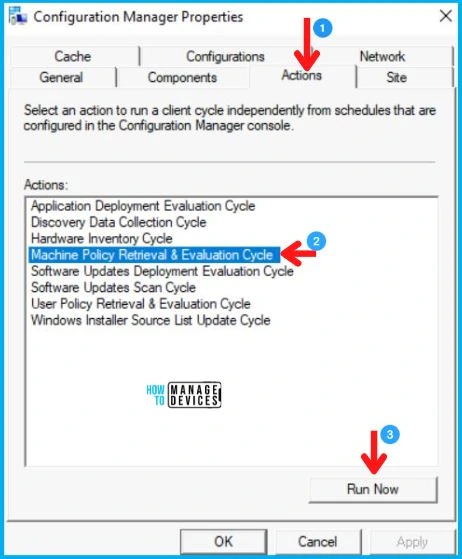 Ενημέρωση Συμβουλών για Balloon Duration χρησιμοποιώντας SCCM CI 1.3 Εικ. 17
Ενημέρωση Συμβουλών για Balloon Duration χρησιμοποιώντας SCCM CI 1.3 Εικ. 17
Τώρα κάντε κλικ στην καρτέλα Διαμορφώσεις και θα δείτε το στοιχείο Διαμόρφωσής σας στη λίστα. Τώρα λοιπόν κάντε κλικ στο Αξιολόγηση, όπως φαίνεται παρακάτω στην εικόνα. Τη στιγμή που θα κάνετε κλικ στο Evaluate, θα ελεγχθεί εάν το MessageDuraton έχει οριστεί σε 5 και θα επανορθωθεί σε 15. Όπως μπορείτε να δείτε στην παρακάτω εικόνα, επιστρέφει Συμβατό.
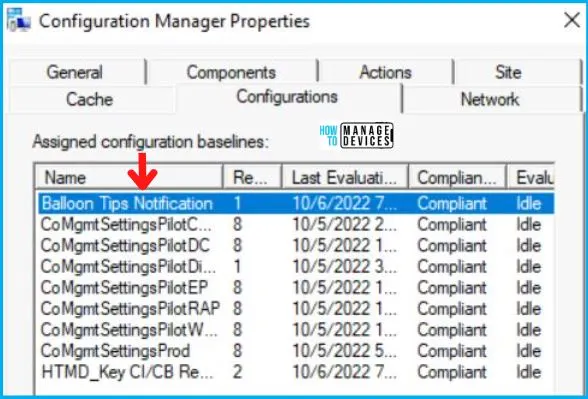 Ενημέρωση Συμβουλών Balloon Duration με χρήση SCCM CI 1.3 Εικ.18
Ενημέρωση Συμβουλών Balloon Duration με χρήση SCCM CI 1.3 Εικ.18
Για διασταύρωση, όταν ελέγχουμε ξανά το κλειδί MessageDuration στον επεξεργαστή μητρώου, έχει οριστεί σε 15, όπως φαίνεται παρακάτω.
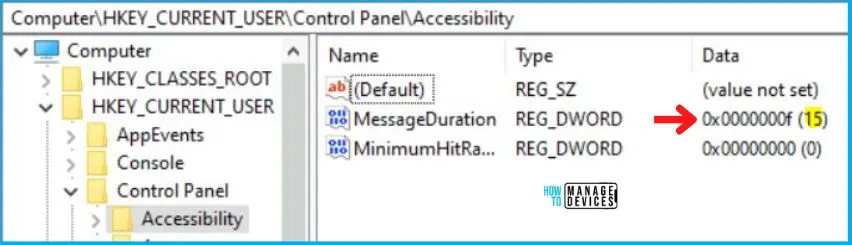 Ενημέρωση Συμβουλών για το Balloon Duration χρησιμοποιώντας το SCCM CI 1.3 Εικ.19
Ενημέρωση Συμβουλών για το Balloon Duration χρησιμοποιώντας το SCCM CI 1.3 Εικ.19
Έτσι, τα παραπάνω που βλέπετε, η γραμμή βάσης ρύθμισης παραμέτρων στοιχείου διαμόρφωσης που δημιουργήσαμε λειτουργεί απολύτως καλά στη συλλογή συσκευών των Windows 10/11.
Αντιμετώπιση προβλημάτων Ενημέρωση Συμβουλών Balloon Διάρκεια με χρήση SCCM CI
Ας ρίξουμε μια γρήγορη ματιά στα τμήματα αντιμετώπισης προβλημάτων του στοιχείου διαμόρφωσης SCCM και της ανάπτυξης γραμμής βάσης. Ως συνήθως, πρέπει να κατανοήσετε τα αρχεία καταγραφής που σχετίζονται με το SCCM CI & CB. Κανονικά, μπορείτε να ελέγξετε όλες τις λεπτομέρειες του αρχείου καταγραφής SCCM από την ακόλουθη ανάρτηση – Πελάτης και διακομιστής Ενημερωμένη λίστα αρχείων καταγραφής SCCM.
CIAgent.logCITaskManager.logDCMAgent.logDCMReporting.logDcmWmiProvider.log
Μπορείτε να ελέγξετε τις προεπιλεγμένες αναφορές SCCM που είναι διαθέσιμες για να αντιμετωπίσετε την πρόοδο του CI SCCM. Μπορείτε επίσης να έχετε την επιλογή να προσθέσετε μη συμβατές συσκευές σε μια συλλογή.
Ιστορικό συμμόρφωσης μιας γραμμής βάσης διαμόρφωσης Συμμόρφωση και Διαχείριση ρυθμίσεων Περίληψη συμμόρφωση μιας γραμμής βάσης διαμόρφωσης για μια συλλογή Συμμόρφωση και Διαχείριση ρυθμίσεων Συμμόρφωση περίληψης κατά πολιτικές διαμόρφωσης Συμμόρφωση και Διαχείριση ρυθμίσεων Σύνοψη συμμόρφωσης από στοιχεία διαμόρφωσης για μια γραμμή βάσης διαμόρφωσης Συμμόρφωση και Διαχείριση ρυθμίσεων Σύνοψη συμμόρφωσης από τη γραμμή βάσης διαμόρφωσης Συμμόρφωση και διαχείριση ρυθμίσεων 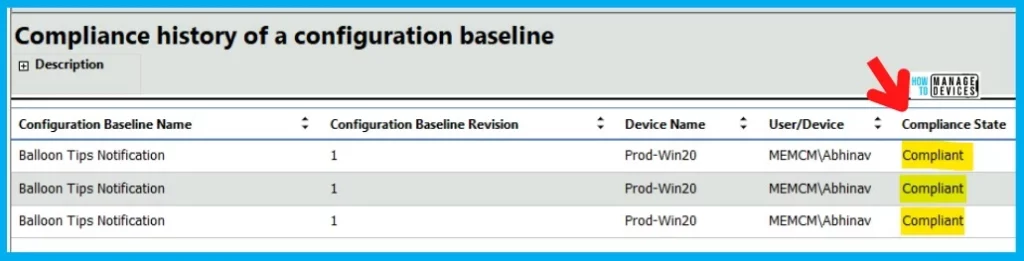 Update Balloon Tips Duration using SCCM Configuration CI CB Εικ. 20 Ο
Update Balloon Tips Duration using SCCM Configuration CI CB Εικ. 20 Ο
Συγγραφέας
Abhinav Rana εργάζεται ως Διαχειριστής SCCM. Του αρέσει να βοηθά την κοινότητα μοιράζοντας τις γνώσεις του. Είναι πτυχιούχος BTech στην Πληροφορική.

